아이폰과 아이 패드 용 크롬은다시 iOS 사용자 커뮤니티의 즐거움을 위해 브라우저에는 Google 동기화, 단축 다이얼 탭 및 기타 항목을 포함하여 인기있는 데스크톱 및 Android 버전의 많은 친숙한 장점이 있습니다. 우리는 어제 iOS 용 Chrome의 장점을 설명하는 기사를 작성했습니다. Chrome이 iDevice에 가장 적합한 브라우저인지 여부는 아직 논란의 여지가 있으며, 그 입장에서 다양한 감정이 있지만 대다수는 Chrome이 확실히 더 낫다고 생각합니다. 더 빠르고 더 많은 기능을 제공합니다. 당신이 스펙트럼 어디에 있든, 때때로 우리는 할 수 있기 때문에 일을합니다. 따라서 iOS에서 기본 브라우저를 변경할 수는 없지만 (실제로 감옥에 가면 실제로 할 수 있습니다), 여전히 모바일 사파리에서 열린 모든 페이지를 시작하는 멋진 작은 JavaScript 트릭을 재생할 수 있습니다 버튼 하나만 누르면 크롬이 완성됩니다!
이 깔끔한 작은 핵, 당신이 그것을 부를 수 있다면,Jon Abrams는 블로그에서 iOS의 웹 페이지를 Chrome으로 보내기위한 북마크를 만드는 과정을 간략하게 설명했습니다. 이 과정은 매우 간단합니다. 먼저, Mobile Safari에서 아무 페이지 나 열고 책갈피에 추가하십시오.
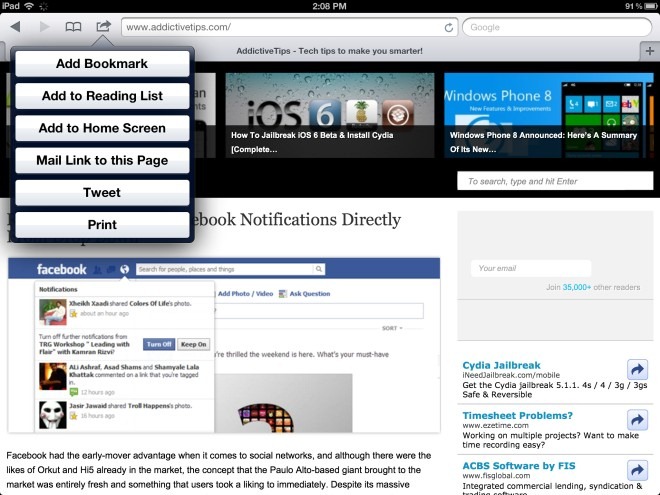
북마크 이름을 다음과 같이 지정하십시오. Chrome에서 열기 (또는 호출하고 싶은 것은 구체적이지 않음)를 저장하십시오.
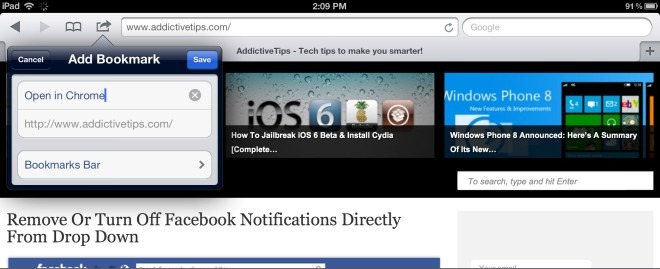
이제 북마크를 방문하여 오른쪽 상단의 수정 버튼을 탭하여 편집 할 수 있도록 엽니 다. 이미있는 위치에있는 것을 삭제하고 다음 JavaScript 스 니펫을 입력하십시오.
javascript:location.href="googlechrome"+location.href.substring(4);
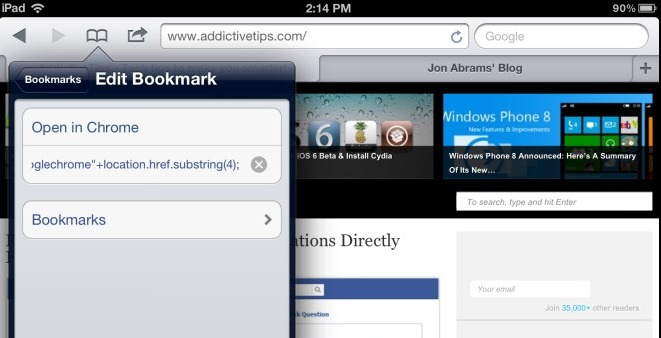
iPhone 또는 iPad에서이 페이지를 방문하여 스 니펫을 입력하지 않고 복사하는 것이 더 쉬울 수 있습니다. 그러나 그것은 전적으로 귀하에게 달려 있습니다. 코드가 입력되면 끝난 그리고 그게 다야.
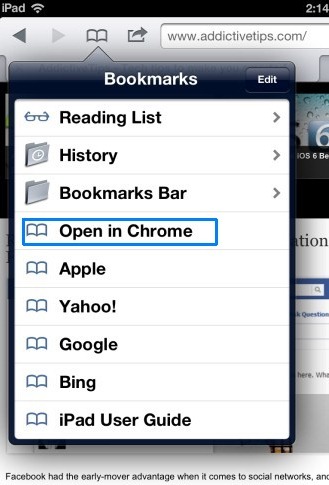
다음에 모바일 사파리의 웹 사이트를 방문하여 iOS 용 Chrome에서 웹 사이트를 시작하려면 북마크릿을 누르십시오. 웹 페이지가 즉시 Chrome으로 전송됩니다.
실제로 관련된 합병증은 없습니다솔직히 말해서 개인적으로는 그다지 쓸모가 없습니다. 결국 기본 브라우저를 Chrome으로 전환 한 것은 아닙니다. 그러나 탈옥 된 iPhone 또는 iPad 사용자 인 경우 Cydia의 브라우저 체인저 조정을 사용하여 장치의 기본 브라우저를 변경할 수 있습니다. 지금, Team Pure, 이것이 당신이 가진 최고입니다.
공유하려는 Chrome 관련 팁이 더 있습니까? 우리는 당신의 의견을 듣고 싶습니다.







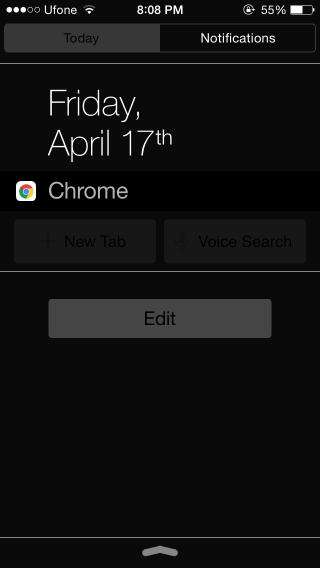


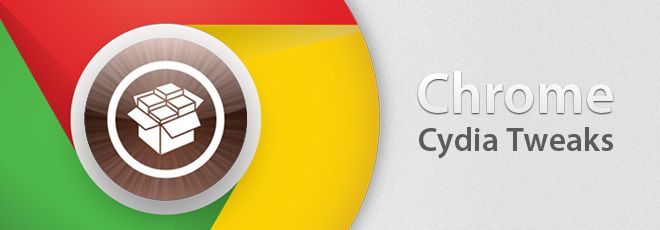


코멘트